Maison >interface Web >Tutoriel PS >Apprenez à utiliser PS pour convertir des photos en effets de peinture méticuleux de style antique (partage)
Apprenez à utiliser PS pour convertir des photos en effets de peinture méticuleux de style antique (partage)
- 奋力向前original
- 2021-08-26 16:52:278762parcourir
Dans l'article précédent "Vous apprendre à utiliser ps pour ajouter un plug-in de pinceau (collection) ", je vous ai présenté une sorte de connaissance, comment utiliser ps pour ajouter un plug-in de pinceau. L'article suivant vous expliquera comment utiliser PS pour convertir des photos en effets de peinture méticuleux. Voyons comment le faire ensemble.

L'effet de la conversion de photos en peinture méticuleuse est le suivant

Comment convertir des photos PS en effet de peinture méticuleuse
1 Ouvrez PS et importez les photos.
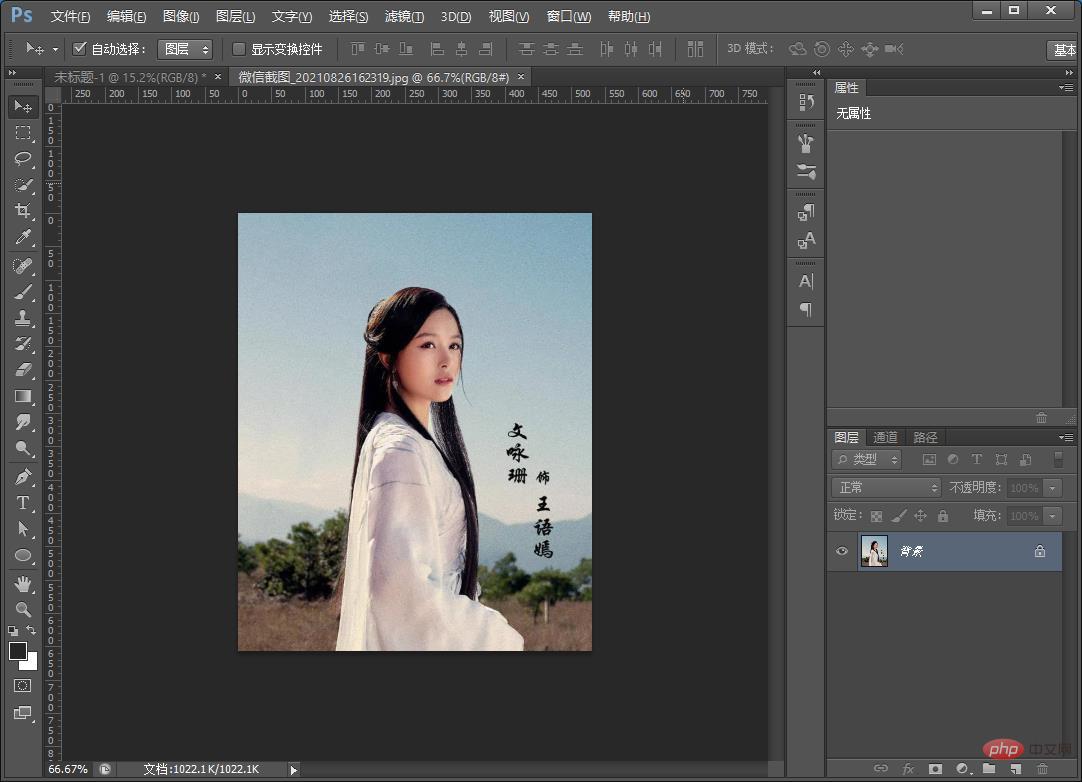
2. Ensuite, copiez un calque et appuyez sur [Ctrl+shift+U] pour supprimer la couleur.
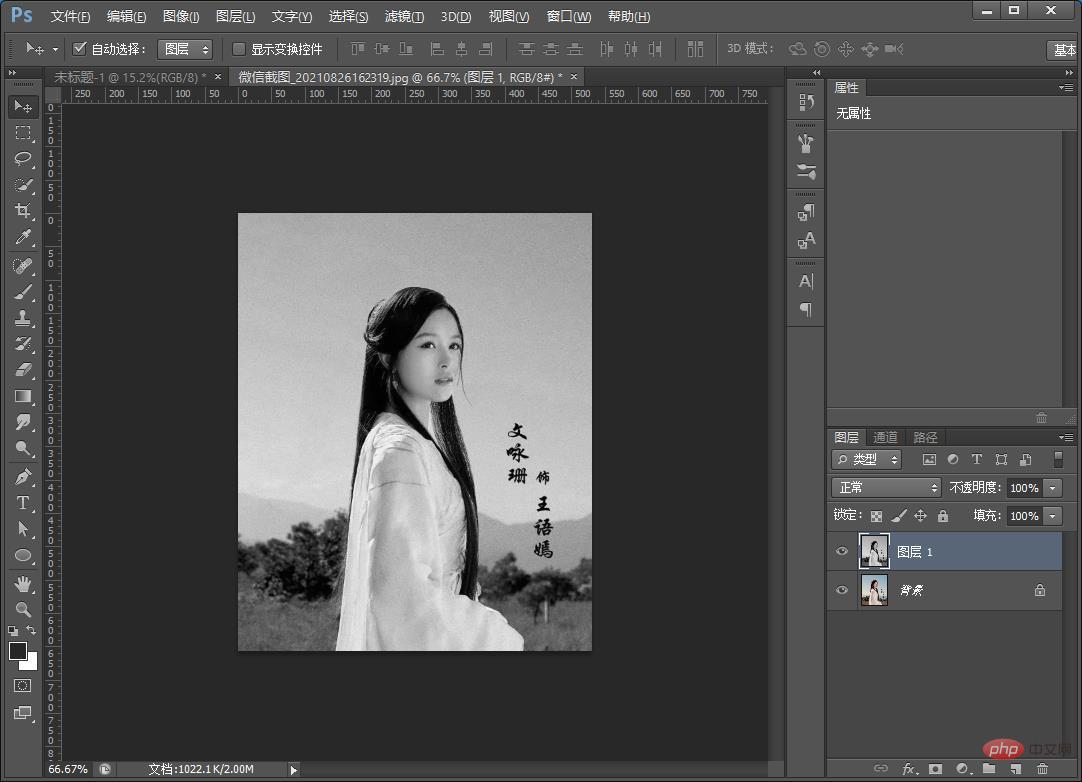
3. Dupliquez un autre calque, inversez-le [Ctrl+I] et changez le mode de fusion de ce calque en [Color Dodge].
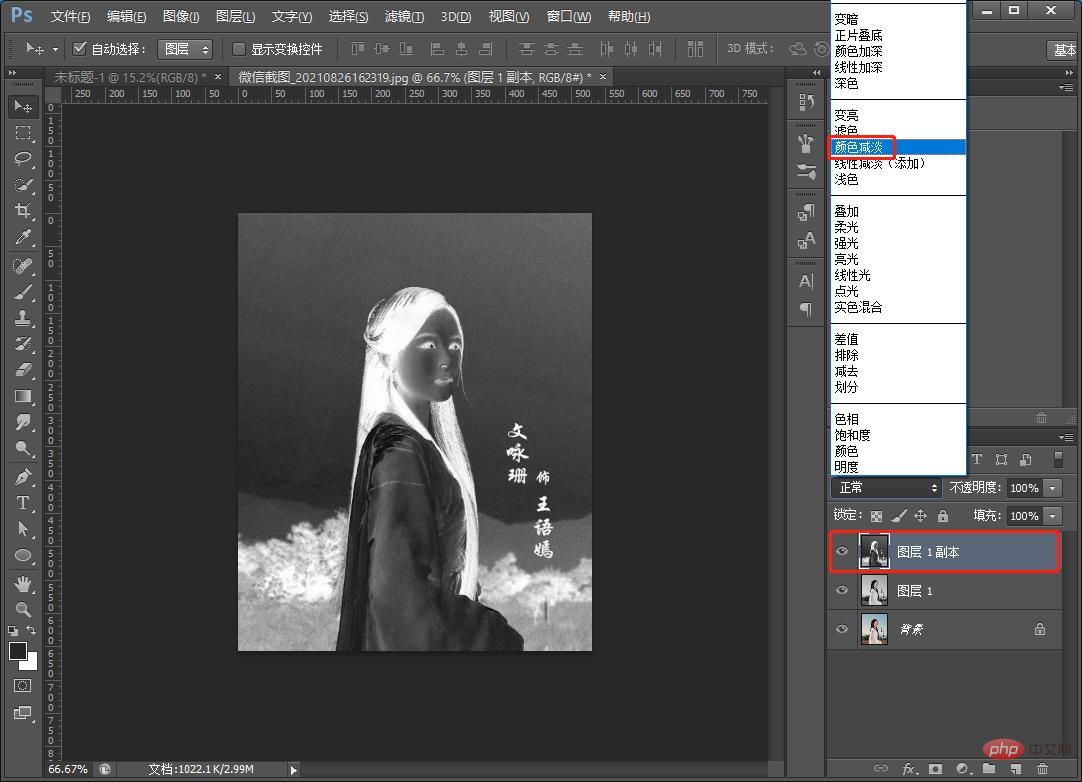
4. Recherchez [Filtre]-[Autres]-[Minimum] dans le menu et définissez le rayon sur 2 pixels, OK.
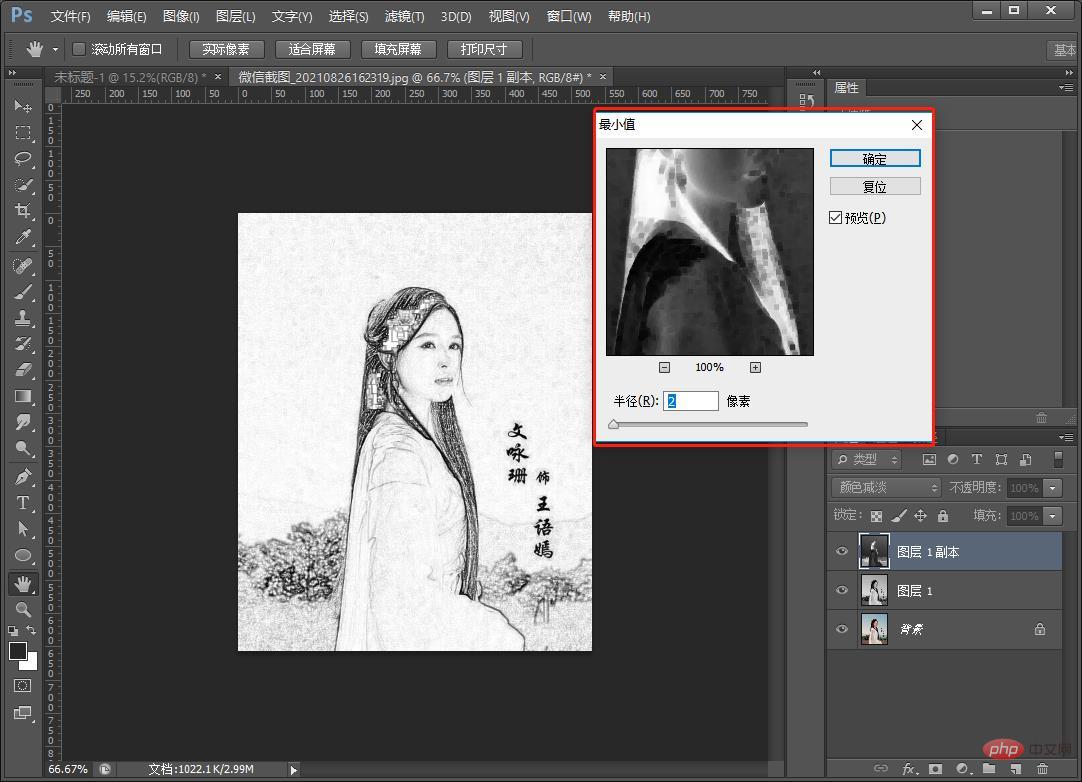
5. Faites un clic droit sur le calque sélectionné et sélectionnez Fusionner les calques.
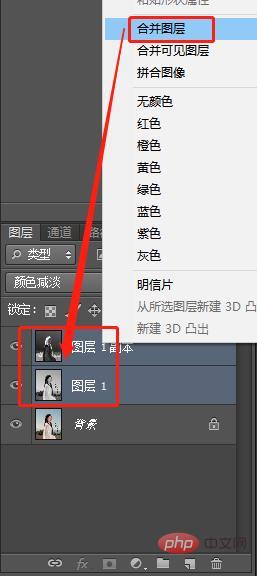
6. Changez le mode de fusion sur Soft Light.
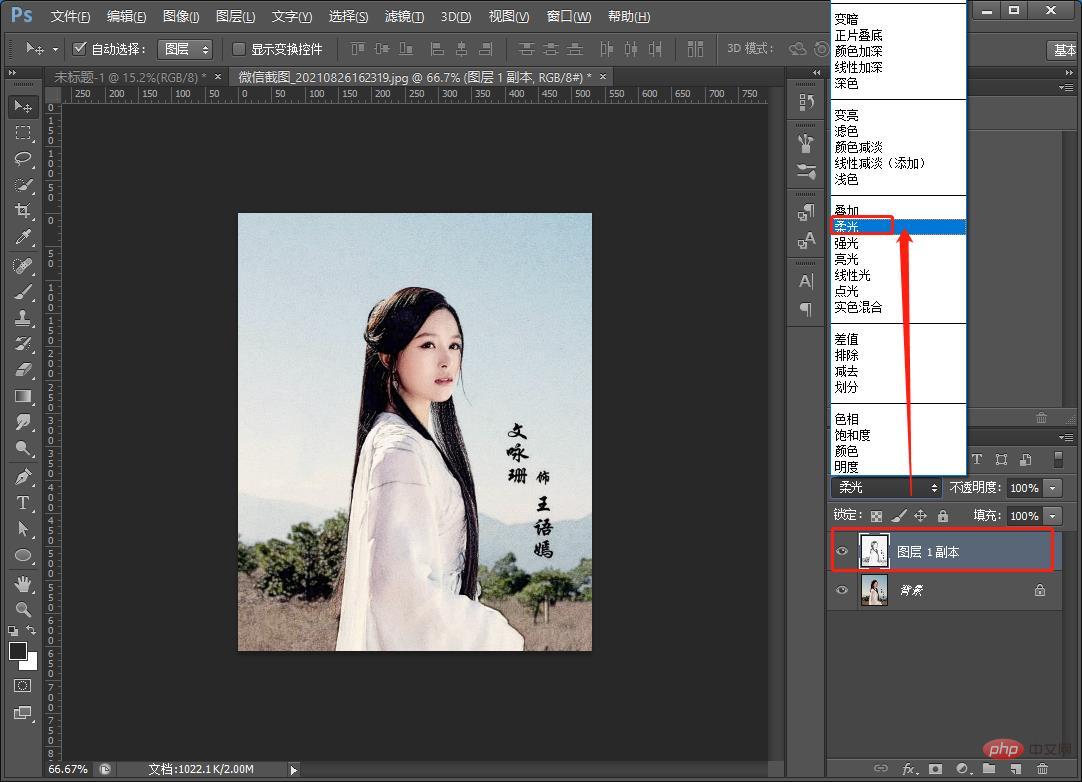
7. Cliquez sous le calque pour ajouter une couleur unie.
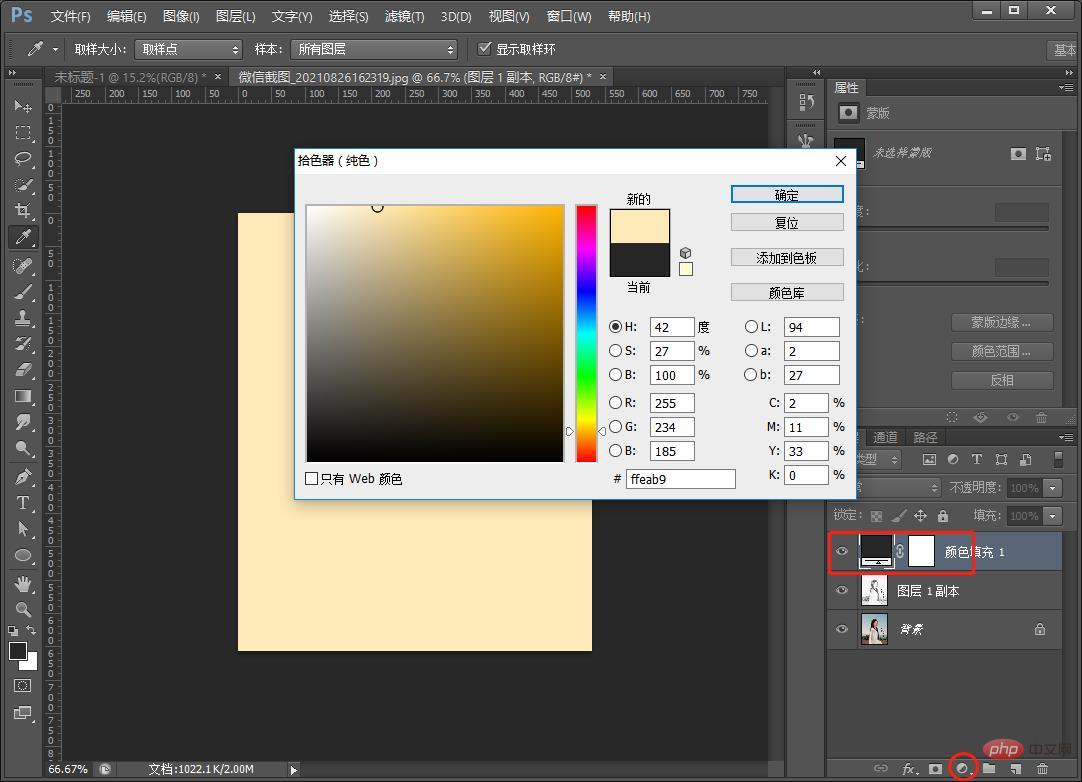
8. Exécutez ensuite les paramètres [Filter]-[Filter Library]-[Texture]-[Texture], comme indiqué ci-dessous.
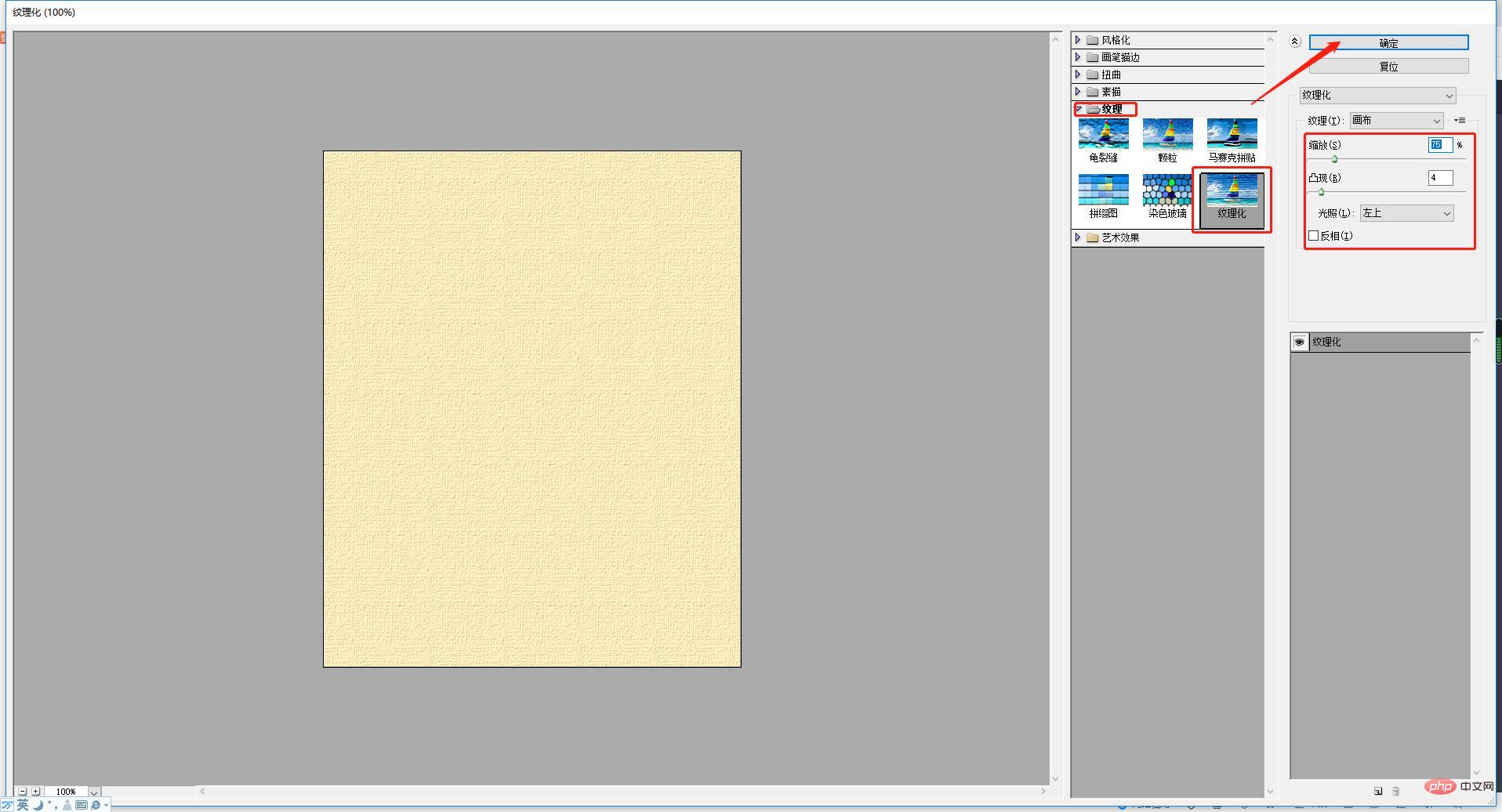
9. Dans la dernière étape, changez le mode de fusion en [Multiplier] et l'effet est terminé.
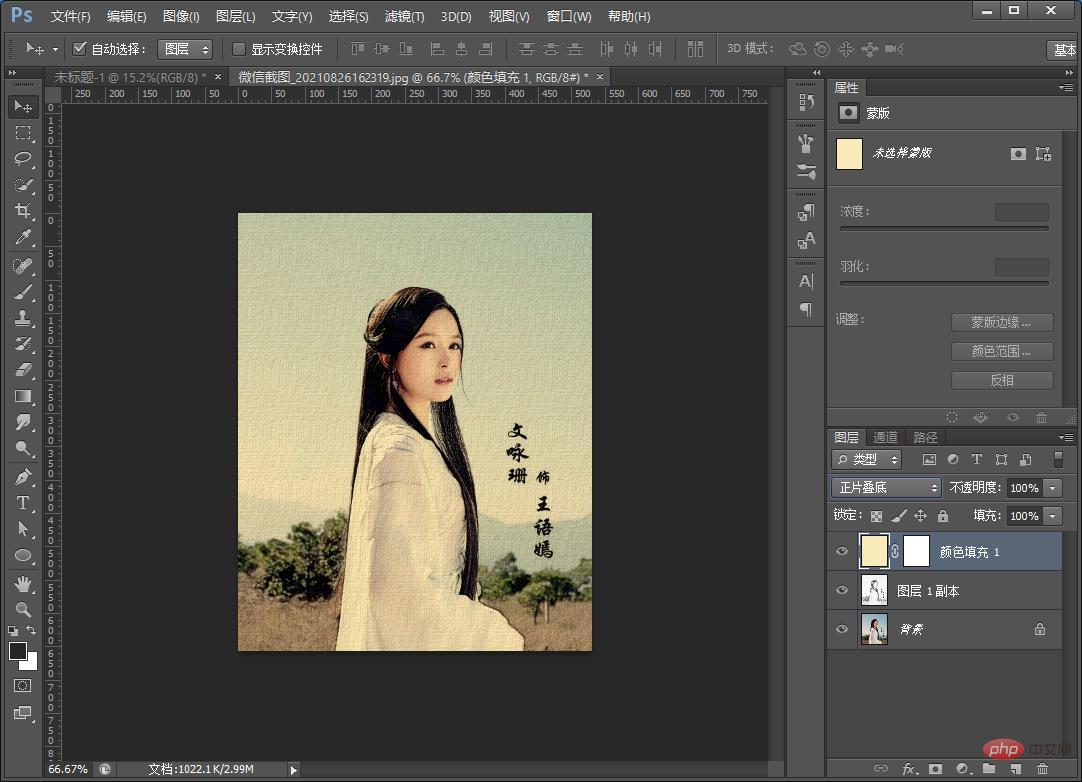
Apprentissage recommandé : Tutoriel vidéo PS
Ce qui précède est le contenu détaillé de. pour plus d'informations, suivez d'autres articles connexes sur le site Web de PHP en chinois!
Articles Liés
Voir plus- Explication graphique de la façon de configurer git dans phpstorm
- Apprenez étape par étape à utiliser PS pour ajouter des effets de découpe aux images (partager)
- Tutoriel : Comment utiliser PS pour créer une affiche avec effet de découpe (partage de compétences)
- Apprenez étape par étape à utiliser PS pour ajouter un effet de trou de ver aux images nuageuses (partager)
- Une astuce pour vous apprendre à utiliser PS pour créer des affiches créatives avec effet dégradé (partager)

